Réorganiser les comptes dans Thunderbird
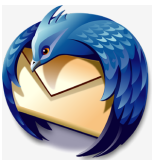 Si comme moi vous utilisez Thunderbird avec de nombreux comptes mails vous vous retrouver rapidement avec une liste assez importante et surtout longue.
Si comme moi vous utilisez Thunderbird avec de nombreux comptes mails vous vous retrouver rapidement avec une liste assez importante et surtout longue.
Le besoin de réorganiser tout ça peut alors se faire sentir principalement dans le but de placer les boites mails les plus importantes en tête de liste pour éviter d’avoir à scroller à longueur de journée ….
Pour cela rien de plus facile ! 🙂
Dans Thunderbird, se rendre dans le menu préférences qui se trouve en haut à droite :
- Préférences / Avancé > Général > Editeur de configuration : « Je ferai attention, promis ! »
Faire un filtre de recherche sur mail.accountmanager et double clic sur « mail.accountmanager.accounts »
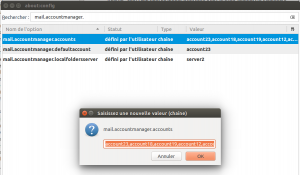 |
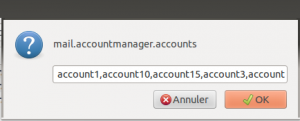 |
Il suffit alors de changer l’ordre comme on le souhaite.
La difficulté étant de savoir à quoi correspond les accountx … 😆
Pour le savoir on peut faire une recherche sur mail.server.serverx ou « x » correspond au « x » de accountx ….
Une astuce trouvée par Vincent permet de gagner du temps dans la recherche : chercher la variable mail.server.serverX.name qui donne le nom du compte concerné par le nombre X.
Une autre astuce de Paul : Pour lister tous les noms des comptes d’un seul coup :
saisir la chaîne mail.server.server*.na dans la zone du filtre (Rechercher) :
Une fois terminé on relance Thunderbird et hop voilà votre nouvelle organisation ! 
Edit : Il faut modifier mail.accountmanager.default pour pouvoir placer le compte que l’on souhaite voir apparaître toujours en premier.
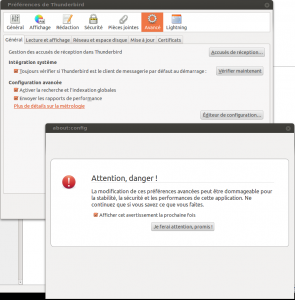
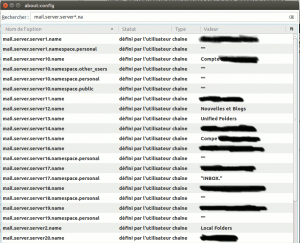



85 commentaires
Toto · 7 juin 2012 à 22 h 11 min
· 7 juin 2012 à 22 h 11 min
Bravo!
Une info utile, claire et précise.
Pour les MAC, il faut aller dans « thunderbird/Preferences/avancé/général… » pour retrouver ses petits…
Cleo1908 · 8 octobre 2012 à 16 h 58 min
· 8 octobre 2012 à 16 h 58 min
Un grand merci pour cette astuce très bien expliquée.
Aucun problème pour réaliser la « mise en ordre » de toutes les boîtes mails.
Cordialement et bonne soirée
Cléo
trigone · 21 mars 2014 à 9 h 34 min
· 21 mars 2014 à 9 h 34 min
Ca n’a pas l’air de fonctionner avec la version 24.0… Peu importe l’ordre saisi dans mail.accountmanager.accounts, après redémarrage, les comptes ne bougent pas…
Thierry · 21 mars 2014 à 10 h 21 min
· 21 mars 2014 à 10 h 21 min
Merci pour cette précision. 😉
Zorglub · 20 juin 2014 à 15 h 16 min
· 20 juin 2014 à 15 h 16 min
Merci pour cette astuce, ça marche nickel !
MSQ · 13 septembre 2014 à 8 h 52 min
· 13 septembre 2014 à 8 h 52 min
SUPER !!!!!!!!!!!!!
1000000000 Mercis
MSQ
Fleg · 17 septembre 2014 à 20 h 07 min
· 17 septembre 2014 à 20 h 07 min
Il faut aussi modifier mail.accountmanager.default sinon le compte par défaut apparait toujours en premier.
Phil · 24 septembre 2014 à 18 h 41 min
· 24 septembre 2014 à 18 h 41 min
Explications claires et précises.
Merci.
Dubost · 29 septembre 2014 à 19 h 24 min
· 29 septembre 2014 à 19 h 24 min
Parfait, 5 minutes top chrono
Et effectivement, il faut aussi modifier mail.accountmanager.default
Alvaro · 29 septembre 2014 à 19 h 28 min
· 29 septembre 2014 à 19 h 28 min
Merci pour l’info. Bien suffisante pour le résultat que je recherchais, même s’il faut plusieurs tentatives pour associer les numéros à des comptes. Et cela évite d’installer quoi que ce soit.
Manu · 5 octobre 2014 à 9 h 15 min
· 5 octobre 2014 à 9 h 15 min
Il faut plusieurs tentatives parce que le fonctionnement a un peu changé :
.account.accountx donne l’iinformation « .server », par exemple « server-z ». À l’aide de cette information, on peut retrouver le nom du compte. Il suffit de chercher .server-y.name pour avoir le nom.
Par exemple, si le server est « server12 », alors, il faut rechercher le nom « .server12.name » et vous trouverez le nom du compte associé à accountx
Manu · 5 octobre 2014 à 9 h 34 min
· 5 octobre 2014 à 9 h 34 min
Pour le modérateur : il faut mettre « server-y » là où il y a server-z
Et aussi, c’est le fonctionnement avec la version 24 de thunderbird
Manu · 5 octobre 2014 à 9 h 44 min
· 5 octobre 2014 à 9 h 44 min
Toujours pour le modérateur (désolé…)
Fonctionne aussi de la même façon avec la version 31 (MacOS)
Thierry · 6 octobre 2014 à 8 h 16 min
· 6 octobre 2014 à 8 h 16 min
Merci Manu pour ces infos 🙂
LIENARD · 20 janvier 2015 à 15 h 29 min
· 20 janvier 2015 à 15 h 29 min
Merci beaucoup pour vos claires explications. Cela fonctionne très bien ainsi.
Noisette · 12 mai 2015 à 21 h 17 min
· 12 mai 2015 à 21 h 17 min
Salut
avec TB 31.6 sur mac os X 10.10… j’ai des soucis. Quand je demande les noms des servers via mail.server.serverx
j’obtiens une liste de 1 à 10… Et quand je fais mail.accountmanager.accounts, la réponse est : « account2,account3,account5,account7,account9,account13,account14,account15 ».
Cela me parait particulièrement incohérent.
Auriez vous un bout d’explication ?
Merci
Cordialement
Thierry · 13 mai 2015 à 8 h 03 min
· 13 mai 2015 à 8 h 03 min
C’est effectivement étrange. Pour ma part j’ai une liste de 12 « account » ( account1, account2, …, account12 ) ce qui correspond à ma liste de 12 « server » ( server1, server2, …,server12 ).
Les définitions de comptes manquantes dans « mail.accountmanager.accounts » apparaissent dans la liste des comptes ? typiquement account1, account4, account6, …
JLB5 · 17 mai 2015 à 11 h 13 min
· 17 mai 2015 à 11 h 13 min
Pour moi ça n’a pas fonctionné:
D’abord l’account que je voulais remonter n’existait pas. Je l’ai créé en premier dans « mail.accountmanager.accounts » puis entré dans « mail.accountmanager.default »
Après redémarrage, rien n’a changé, et je constate que dans l’éditeur de configuration, tout est revenu au paramétrage initial.
J’ai résolu le pb avec un module complémentaire dont voici le lien:
https://addons.mozilla.org/fr/thunderbird/addon/manually-sort-folders/
Clt
JLB
Thierry · 19 mai 2015 à 13 h 15 min
· 19 mai 2015 à 13 h 15 min
Il m’a l’air très sympa ce module ! Je vais tester ça …. Merci 😉
psennier · 17 août 2015 à 15 h 58 min
· 17 août 2015 à 15 h 58 min
Merci pour cette astuce, super !
Dommage que je ne puisse pas vous remercier avec flattr
Thierry · 18 août 2015 à 9 h 09 min
· 18 août 2015 à 9 h 09 min
Merci c’est très gentil mais je veux juste partager des astuces 😉 Content que cela soit utile en tout cas.
Sophie · 6 septembre 2015 à 5 h 03 min
· 6 septembre 2015 à 5 h 03 min
Merci pour le tuto, enfin j’ai pu mettre de l’ordre !
Thierry · 21 septembre 2015 à 15 h 18 min
· 21 septembre 2015 à 15 h 18 min
🙂
vincent · 22 octobre 2015 à 16 h 33 min
· 22 octobre 2015 à 16 h 33 min
C’est magique…
Je cherche comment réorganiser mes « quelques » 16 comptes et je tombe très rapidement sur cette page très bien expliquée.
Merci beaucoup pour le temps gagné.
Une autre astuce découverte au passage :
mail.server.serverX.name donne le nom du compte concerné par le nombre X.
Thierry · 23 octobre 2015 à 8 h 38 min
· 23 octobre 2015 à 8 h 38 min
Merci Vincent ! je mets à jour le tuto avec ton astuce 😉
Sarah · 27 octobre 2015 à 20 h 48 min
· 27 octobre 2015 à 20 h 48 min
Merci beaucoup pour votre aide grâce à vos explications simples, claires et précises. Ça fonctionne très bien, j’ai enfin pu réorganiser mes comptes mails dans un ordre qui me parait logique 🙂
Paul · 23 novembre 2015 à 11 h 44 min
· 23 novembre 2015 à 11 h 44 min
Pour lister tous les noms des comptes d’un seul coup :
saisir la chaîne
mail.server.server*.nadans la zone du filtre (Rechercher).Thierry · 23 novembre 2015 à 13 h 56 min
· 23 novembre 2015 à 13 h 56 min
Merci !! 🙂 Ajout dans le tuto de l’astuce ….
Jean-Paul Ridolfi · 30 novembre 2015 à 19 h 59 min
· 30 novembre 2015 à 19 h 59 min
Bonsoir,
impossible, j’ai beau changer l’ordre, dans accountmanager
ça revient toujours de la même façon.
Thierry · 1 décembre 2015 à 9 h 18 min
· 1 décembre 2015 à 9 h 18 min
Très étrange … Pour l’instant je n’ai jamais rencontré de problème avec cette méthode. Il s’agit de quelle version de Thunderbird ?
Patrick · 11 décembre 2015 à 19 h 17 min
· 11 décembre 2015 à 19 h 17 min
Merci pour l’astuce. Il semblerait qu’il faille que le premier compte soit modifié dans mail.accountmanager.accounts pour que la modification soit prise en compte. Constaté sur TB 38.4.0. Penser à modifier le compte par défaut si nécessaire.
lhuillier · 31 janvier 2016 à 10 h 10 min
· 31 janvier 2016 à 10 h 10 min
merci ca marche au poil
Claude · 18 février 2016 à 9 h 56 min
· 18 février 2016 à 9 h 56 min
Merci pour cette astuce, ça marche très bien et à la première tentative.
Thierry · 18 février 2016 à 10 h 11 min
· 18 février 2016 à 10 h 11 min
😀
mfv · 11 mars 2016 à 19 h 20 min
· 11 mars 2016 à 19 h 20 min
Bonjour,
Suite à l’installation d’un nouveau compte tout s’est mélangé.
J’ai réussi à remettre de l’ordre avec votre tuto. mais je voudrais remettre « dossiers locaux » en premier et je n’y arrive pas ?
Merci
Thierry · 15 avril 2016 à 9 h 01 min
· 15 avril 2016 à 9 h 01 min
Désolé pour la réponse tardive. Ca ne fonctionne pas même en modifiant « mail.accountmanager.default » ?
Minh · 4 mai 2016 à 9 h 17 min
· 4 mai 2016 à 9 h 17 min
Merci
Bouchet · 25 mai 2016 à 20 h 14 min
· 25 mai 2016 à 20 h 14 min
Bonjour,
je suis sous Thb 45.1.0, et la manip indiquée donne des résultats tout à fait surprenants : mes boîtes sont numérotées de 1 à 7, l’ordre demandé est 7,1,4,3,6,5,2, mais le résultat est plutôt 6,1,3,5,2, il manque donc 2 boîtes, et quand je retourne dans l’éditeur de config, je lis 7,1,3,5,2 !!!
Avez-vous une idée de ce mystère ?
Merci d’avance.
Bouchet · 26 mai 2016 à 8 h 36 min
· 26 mai 2016 à 8 h 36 min
Re-bonjour,
le mystère s’épaissit: ce matin, j’ai eu l’idée d’ajouter 3 comptes « bidon » (account 8 à 10) en fin de série. J’arrive donc à : 7,1,4,3,6,5,2,8,9,10. Mais quand je ferme puis ouvre Thb, je trouve 6,1,3,5,7,4,2, donc, enfin, toutes mes adresses mais pas dans l’ordre souhaité et l’éditeur de config me dit : 7,1,3,5,2,8,10.
C’est n’importe quoi !!!
Merci d’avance de votre aide éclairée.
Thierry · 26 mai 2016 à 9 h 43 min
· 26 mai 2016 à 9 h 43 min
C’est effectivement très étrange … De ce que je peux voir le compte N°4 semble poser problème à chaque fois. Ceci étant j’avoue ne pas avoir refait de tests sur des versions récentes de Thunderbird et ce tutoriel commence à dater, et il se peut que les nouvelles versions ne fonctionnent plus exactement comme avant 🙁
Mickael · 16 juin 2016 à 16 h 00 min
· 16 juin 2016 à 16 h 00 min
Super, merci pour cette info.
Pour thunderbird 45.1.1 il faut appuyer sur f10 pour activer le menu et aller dans outils > options > onglet « avancé » > éditeur de configuration
Thierry · 17 juin 2016 à 7 h 55 min
· 17 juin 2016 à 7 h 55 min
Merci pour cette précision sur Thunderbird 45 😉
Dracula · 27 juillet 2016 à 7 h 44 min
· 27 juillet 2016 à 7 h 44 min
Ca marche parfaitement, merci.
Piotr · 3 octobre 2016 à 16 h 10 min
· 3 octobre 2016 à 16 h 10 min
Merci beaucoup pour cette excellente astuce!
Un commentaire sur le complément de Vincent que vous avez ajouté: le ‘x’ de mail.server.serverx.name ne correspond pas forcément au ‘x’ de accountx, accounty, accountz, ce qui explique le problème rencontré par Noisette (mai 2015). Je suppose que cela survient lorsqu’on a supprimé une boîte aux lettres: la numérotation des serveurs réutilise au prochain ajout de compte un numéro disparu lors d’une suppression, celle des comptes admet des lacunes. Le plus simple est donc quand même votre solution initiale, éventuellement en copiant la chaîne de mail.accountmanager.accounts dans un espace plus grand pour la modifier tranquillement.
Tpeltier · 4 octobre 2016 à 8 h 00 min
· 4 octobre 2016 à 8 h 00 min
Merci beaucoup pour ces précisions !! 😀
Nicolas MERON · 18 novembre 2016 à 20 h 17 min
· 18 novembre 2016 à 20 h 17 min
Grand merci. Clair, concis et fonctionnel !
cdo · 2 décembre 2016 à 13 h 42 min
· 2 décembre 2016 à 13 h 42 min
Pour moi, avec TB 45.5.1, seul l’utilisation du module complémentaire indiqué par JLB5 (https://addons.mozilla.org/fr/thunderbird/addon/manually-sort-folders/) me permet d’atteindre l’objectif.
+ cf. https://support.mozilla.org/en-US/questions/1126710
Gilles · 2 décembre 2016 à 17 h 47 min
· 2 décembre 2016 à 17 h 47 min
Un grand MERCI, vite fait bien fait, fonctionne comme je voulais, mes comptes son dans l’ordre souhaité. TIP TOP
JM · 12 décembre 2016 à 15 h 27 min
· 12 décembre 2016 à 15 h 27 min
Bonjour,
J’ai suivi votre première manipulation et… c’est la catastrophe. Il m’a supprimé 4 comptes mais pro et je n’arrive plus à les remettre. HELP ME !
Merci
JM · 12 décembre 2016 à 19 h 14 min
· 12 décembre 2016 à 19 h 14 min
J’ai trouvé la solution après 3h de recherche.
Il se trouve que juste avant de changer l’ordre des accounts sur « mail.accountmanager.accounts » j’avais supprimé 5 comptes mails sur la vingtaine que j’avais. Et du coup, cela a mis le bazar. Tous les numéros des accounts indiqués dans « mail.server.server » et correspondant aux comptes crées chronologiquement après ceux que j’ai supprimé ne correspondaient plus du tout. Même s’il indiquait toujours le même numéro. THB leur a attribué un autre numéro mais impossible de savoir lequel. De plus, il n’arrêtait pas de créer des accounts « factices ». Je me suis retrouvé avec 10 accounts créés.
Bref ! La solution pour moi a été de mettre tout simplement « account1,account2,account3… jusqu’au 35 que j’avais ». Soit tous mes accounts. Après avoir redémarré THB il a fait le ménage et gardé que les accounts actifs et j’ai tout retrouvé. J’ai gardé sur une feuille les nouveaux numéros. Par contre, je suis passé par le module pour trier car c’est plus simple et surtout je n’ai pas envie de refaire la même erreur. Que d’émotions pour juste vouloir trier les comptes.
Tpeltier · 12 décembre 2016 à 19 h 32 min
· 12 décembre 2016 à 19 h 32 min
J’imagine la petite frayeur ! 🙁
2nil · 17 janvier 2017 à 11 h 46 min
· 17 janvier 2017 à 11 h 46 min
En 2017 ça fonctionne toujours, sur un thunderbird version 45.6.0, sauf que l’éditeur de configuration est dans : Outils >> Options >> Avancé
La clef « mail.accountmanager.accounts » donne toujours l’ordre d’affichage des comptes que l’on peut modifier.
Et la correspondance compte numéro de compte est toujours affichée avec le filtre « mail.server.server*.na »
Et bien sur il faut encore et toujours redémarrer thunderbird pour que la modification soit prise en compte.
Tpeltier · 17 janvier 2017 à 12 h 39 min
· 17 janvier 2017 à 12 h 39 min
Merci pour ces précisions ! 😉
pikou · 1 septembre 2017 à 10 h 00 min
· 1 septembre 2017 à 10 h 00 min
Merci beaucoup! Cela fonctionne toujours parfaitement au contraire des modules.
Cat34 · 16 octobre 2017 à 21 h 31 min
· 16 octobre 2017 à 21 h 31 min
Thunderbird version 52.4.0 et c’est toujours d’actualité. Merci beaucoup pour ce petit tuto 🙂
Stab · 4 novembre 2017 à 9 h 49 min
· 4 novembre 2017 à 9 h 49 min
Excellent^^ Clair net et précis. Un grand Merci!!!
stefanaggi · 7 décembre 2017 à 14 h 51 min
· 7 décembre 2017 à 14 h 51 min
je ne trouve pas le menu « préférences » dont il est fait mention (en haut et à droite)
donc je ne peux pas aller plus loin
Tpeltier · 7 décembre 2017 à 18 h 46 min
· 7 décembre 2017 à 18 h 46 min
Peut être dans le menu « Outils » puis dans « Options » …
JP24 · 24 janvier 2018 à 13 h 03 min
· 24 janvier 2018 à 13 h 03 min
Bonjour,
Version 52.5.2 :
Le menu est différent mais on accède à la bonne fenêtre en cliquant sur les 3 lignes en haut à droite, »Options », »Avancé » puis « Editeur de config … » en bas à droite.
JP24 · 24 janvier 2018 à 16 h 24 min
· 24 janvier 2018 à 16 h 24 min
En fait la manip ne fonctionne pas 🙁 sur la 52.5.2
J’ai tout essayé. Même changer le compte par defaut.
J’ai dû zapper un truc …
Tpeltier · 24 janvier 2018 à 19 h 08 min
· 24 janvier 2018 à 19 h 08 min
je n’ai pas encore regardé sur la dernière version … 🙁
Oxime · 3 avril 2018 à 12 h 56 min
· 3 avril 2018 à 12 h 56 min
Super astuce !
Fonctionne en avril 2018 sur Thunderbird v52.7.0 (32 bits)
J’espère juste que ça ne sera pas à changer à chaque mise à jour.
squal · 27 avril 2018 à 7 h 57 min
· 27 avril 2018 à 7 h 57 min
Faites plutôt juste une recherche sur account et il y a les équivalences server -> account.
Bérangère Audebert · 7 mai 2018 à 10 h 09 min
· 7 mai 2018 à 10 h 09 min
Ca ne marche pas chez moi en v52.7.0 32 bits.
Le changement d’ordre s’enregistre dans les options, mais quand je redémarre Thinderbird mes changements sont perdus. Les options reprennent account1, account2..etc.
Tpeltier · 8 mai 2018 à 16 h 11 min
· 8 mai 2018 à 16 h 11 min
Dans les commentaires précédents il est fait mention de ce plugin : https://addons.mozilla.org/fr/thunderbird/addon/manually-sort-folders/
Je n’ai pas testé mais cela peut peut-être vous aider 😉
Alain · 12 juin 2018 à 15 h 26 min
· 12 juin 2018 à 15 h 26 min
Dans Thunderbird 52.8.0 32 bits ayant déjà ajouté supprimé et retrié des comptes, je remarque que le tri est un peu plus compliqué que décrit : en effet la relation entre mail.server.serverX.name et accountX n’est plus exacte !
Le Server10 ne correspond pas nécessairement l’account10 !
Exemple d’une relation exacte dans mon cas:
– mail.account.account4.server = server1
– mail.server.server1.name = « leNomDuCompte »
L’account4 N’EST PAS « leNomDuCompte
En pratique:
*pour trouver la correspondance Account server
—>RECHERCHER ds about.config: mail.account.account*.server et notez.
*pour trouver la correspondance server NomDuCompte
—> RECHERCHER ds about.config: mail.server.server*.name
En résumé: AccountX serverY NomDuCompte
Alain-007 · 12 juin 2018 à 16 h 00 min
· 12 juin 2018 à 16 h 00 min
Pour le savoir on peut faire une recherche sur mail.server.serverx ou « x » correspond au « x » de accountx.
Ceci n’est vrai que sur un Thunderbirth tout frais!
Alain-007 · 12 juin 2018 à 17 h 00 min
· 12 juin 2018 à 17 h 00 min
Super tuto, malheureusement l’équivalence serverX -> accountX
se dérègle rapidement.(Thunderbird 52.8.0)
On n’a pas toujours x=y!
Exemple: mail.account.account4.server = server1 et mail.server.server1.name = « leNomDuCompte »
La relation est : AccountX serverY NomDuCompte
Remplissez le champ de recherche de la fenêtre about.config
*Pour Account server : mail.account.account*.server
*Pour server NomDuCompte :mail.server.server*.name
et retrouver le nom du compte réellement rattaché à l’accountX et éditez comme expliqué dans le tuto mail.accountmanager.accounts
Milatria · 2 novembre 2018 à 18 h 40 min
· 2 novembre 2018 à 18 h 40 min
Super tuto, toujours d’actualité.
Merci
Wahl · 28 novembre 2018 à 13 h 55 min
· 28 novembre 2018 à 13 h 55 min
ne fonctionne pas !
Jayita · 15 décembre 2018 à 18 h 31 min
· 15 décembre 2018 à 18 h 31 min
Super, merci !
Clair, efficace… Ouf !
valentin92 · 30 janvier 2020 à 0 h 54 min
· 30 janvier 2020 à 0 h 54 min
Bravo ! Je pensais que c’était impossible ! tuto clair … c’est (presque) trop simple 😉 . Merci !
SOPHIE_MARSEILLE · 25 février 2020 à 12 h 25 min
· 25 février 2020 à 12 h 25 min
MILLE MERCIS ; bon pas évident, j’ai plus de numéro que de boutes, j’ai fait un peu au pif et ça marche un peu merci pour la seule explication du net !!
Nadia · 17 mars 2020 à 9 h 36 min
· 17 mars 2020 à 9 h 36 min
Grand merci, car j’ai pu ainsi remanier mes comptes après seulement 2 essais pour les numéros (je n’avais pas compris la logique au 1er essai !). Merci beaucoup.
Reste à trouver la même chose pour mon téléphone maintenant…
Stéphane · 27 mars 2020 à 14 h 17 min
· 27 mars 2020 à 14 h 17 min
Merci pour l’info, perso ça ne fonctionnait pas donc j’ai cherché une autre solution et j’ai trouvé un module complémentaire qui fonctionne parfaitement bien. Nom du module : Trier les dossiers manuellement.
nkxw29 · 28 mars 2020 à 11 h 10 min
· 28 mars 2020 à 11 h 10 min
Le lien pour le module complémentaire de JLB5 concernant le Tri manuel des comptes émail fonctionne bien pour moi avec la version 68.6.0 (64 bits).
fautvoir · 5 septembre 2020 à 13 h 42 min
· 5 septembre 2020 à 13 h 42 min
Attention, pour une raison que j’ignore, avant de changer quelque chose, faites l’astuce de Paul en retenant le « accountX » correspondant à vos différents compte ET ENSUITE en tapant dans la partie recherche « mail.accountmanager » observez les quelques lignes ou vous aurez le numéro de accountX qui correspond au X de serveurX. Pourquoi ?
>>> Pour moi, un compte avait comme mention « server1 » via l’astuce de Paul mais été lié à « account5 » !?
Si vous voulez que cela fonctionne bien, mettez donc les comptes dans l’ordre du numéro X de « accountX » et non de « serverX ».
Idem pour « mail.accountmanager.default » permettant de choisir celui qui sera le compte par défaut.
Tpeltier · 5 septembre 2020 à 16 h 26 min
· 5 septembre 2020 à 16 h 26 min
Merci pour ces précisions 😉
JC · 23 septembre 2020 à 9 h 51 min
· 23 septembre 2020 à 9 h 51 min
Merci pour le tuto. J’ai changé la chaine « mail.accountmanager.accounts;account2,account6,account12,account13 »
en « mail.accountmanager.accounts;account12,account13,account6,account2 »
avec server1=account12, server3=account13, serveur5-account6 et serveur2=account2.
Mais rien n’a changé. thunderbird 78.2.2
Georges · 3 décembre 2020 à 10 h 20 min
· 3 décembre 2020 à 10 h 20 min
Je confirme, c’est bizarre en version 78
Aster-x · 15 décembre 2021 à 23 h 31 min
· 15 décembre 2021 à 23 h 31 min
Il existe maintenant un module complémentaire (une extension) à rajouter sur Thunderbird. ce qui est désormais beaucoup plus simple ! Car j’ai bien réussi à faire ce tuto ici présenté en jouant dans recherche (Avancé) pour trouver celle-ci puis j’ai modifié l’ordre en jouant du clic droit sur l’account. Mais ca n’a rien changer ! je suppose que ce tuto date un peu !
Alors voici comment faire:
Ouvrez thunderbird, faite **Alt** pour faire apparaitre la barre d’outils et cliquez sur **modules complémentaires** recherchez **Manually sort folders** installer le et voila.
Allez ensuite dans **outils** et cliquez sur **organiser les dossiers.** Vous n’aurez plus qu’à faire glisser l’ordre de vos boites dans la fenêtre.
Cette extension permet de trier manuellement les dossiers dans la liste des dossiers de Thunderbird. Voir « Manually sort folders » dans le menu « Outils ».
Une autre possibilité offerte par cette extension est de trier automatiquement les dossiers mais en prenant en compte (contrairement à Thunderbird par défaut) les caractères Unicode. Ceci permet, par exemple, de mettre une étoile unicode ✸ au début d’un nom de dossier de manière à le faire apparaître en haut de la liste. Avec des caractères unicode différents, on peut ainsi faire de petites catégories de dossiers sans s’encombrer d’un tri manuel ou de sous-dossiers.
Il est à noter que depuis la version 0.3 cette extension permet aussi de réordonner les comptes et plus seulement les dossiers d’un compte donné.
Tpeltier · 16 décembre 2021 à 6 h 35 min
· 16 décembre 2021 à 6 h 35 min
Merci beaucoup pour cette trouvaille ! Je viens de tester et effectivement c’est très pratique ! Je vais mettre à jour le tuto qui, c’est vrai, date un peu maintenant 😉
J-M DAMBRUN · 14 décembre 2023 à 16 h 19 min
· 14 décembre 2023 à 16 h 19 min
Bonjour, je viens d’utiliser le tuto avec la version de Thunderbird 115.5.2. Un grand merci cela fonctionne très bien en suivant les indications à la lettre concernant la mise en ordre des comptes. Par contre en ce qui concerne l’extension « Manually sort folders » elle n’est pas compatible avec cette version et win11.
Tpeltier · 15 décembre 2023 à 12 h 56 min
· 15 décembre 2023 à 12 h 56 min
Merci pour ce retour. Effectivement le tuto commence à dater maintenant 🙁